
変換ってスペースキーを使うんだよね?

そうだね
でもそれだけじゃないんだよ
パソコンを使う上で、キーボードを使った文字の入力操作は欠かせません。
まずは基本的な入力操作を身につけることが大切です。
文字や文章の入力が心配なときは、以下のページを確認しましょう。



しかし、実は変換は奥が深く、いろいろなことができます。
今回は、文字の変換について、より深く踏み込んでみましょう。
スペースキーを使った変換
基本的に、変換をするときはスペースキーを使います。
スペースキーを使った変換を色々見てみましょう。
漢字やカタカナに変換
スペースキーを使うことで、漢字やカタカナに変換できます。
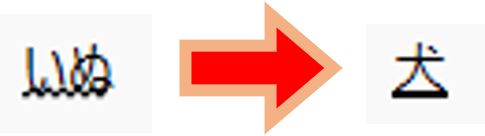
一番基本的な変換ですね。
変換中は、スペースキーや方向キーを使って文字を選び、Enterで確定できます。
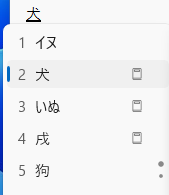
再変換
スペースキーを使うと、間違った変換で確定してしまった文字を再変換することができます。
使用するアプリによってはできないこともあります。
間違えて確定した文字をドラッグで選択後、スペースキーを押すと再変換です。
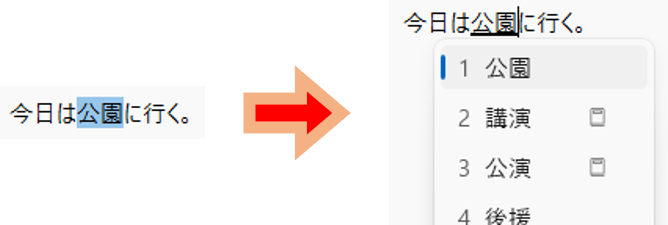
メモ帳でやってみましょう。
これを知っていると、間違えた変換の文字を入力しなおす手間を省くことができます。

地味に便利だね
記号や特殊文字の変換
丸、バツ、三角といった記号も、スペースキーでの変換を使うと入力できます。
以下の記号をメモ帳に入力してみましょう。
○(まる)
×(ばつ)
△(さんかく)
□(しかく)
α(あるふぁ)
※(こめ、ほし)
〒(ゆうびん)同じ「まる」からでも、○、◎、●など、いろいろな丸に変換できます。
また「※」のように、複数の読みから変換できる記号もあります。
読み方がわからない場合は「きごう」と入力して変換してみましょう。
たくさんの記号が出きます。
顔文字の変換
(^_-)-☆のような顔文字は「かお」で変換できます。
また、「にこにこ」「びっくり」のような表情を表す言葉からも変換できたりします。
メモ帳で、いろいろ試してみましょう。
郵便番号から住所に変換
郵便番号をスペースキーで変換すると、住所が出てきます。
例えば「100-0000」を変換すると「東京都千代田区」が出てきます。
入力が楽になるだけでなく、郵便番号から住所を知りたいときにも使えます。

いろんな変換があるんだなー

面白いよね
ファンクションキーを使った変換
変換をするキーはスペースキーだけではありません。
ファンクションキーを使うと、1回で目的の変換をすることができます。
ファンクションキーとは、キーボード上段にあるF1~F12のキーです。
状況や使用しているアプリによっていろいろな機能が割り当てられています。
今回は入力中に使える変換だけに注目します。
使用するのはF6~F10です。
F6でひらがなに変換
入力中にF6を押すと、ひらがなに変換されます。
ひらがなのままでいいのに、間違えてを押してしまったときとかに使えます。

変換せずにEnterのほうが速いからあまり使わないかな
F7で全角カタカナに変換(よく使う)
入力中にF7を押すと、全角カタカナに変換されます。
名前を入力した後、フリガナを入力するときなどに便利です。
スペースキーでも変換はできますが、なかなかカタカナが見つからず時間がかかることもあります。
1回で変換できるとスマートなので、ぜひ使ってみましょう。
また、F7を何度も押すと、全角カタカナに変換する範囲を変えることもできます。
F8で半角カタカナに変換
入力中にF8を押すと、半角カタカナに変換されます。
半角カタカナを使うこと自体が珍しいため、あまり使いません。
F8を何度も押すと、半角カタカナに変換する範囲を変えることもできます。
F9で全角アルファベットに変換
入力中にF9を押すと、全角アルファベットに変換されます。
全角アルファベットを使うこと自体が珍しいため、あまり使いません。
F9を何度も押すと、大文字と小文字を切り替えることもできます。
F10で半角アルファベットに変換(よく使う)
入力中にF10を押すと、半角アルファベットに変換されます。
日本語の文章の中に少しだけ英語が混じるときなどに、日本語入力のオン・オフを切り替える手間が省けます。
例えば「日本語入力のonとoff」のような文章を入力するときに使えます。
日本語入力をオフにしてもいいですが、頑張って入力して画面を見ると続きが全部アルファベットになっていた、のようなミスが起こるかもしれません。
少しだけ英語が混じるだけなら、日本語入力オンのまま入力をできた方が便利です。
使える機会に使ってみましょう。
また、F10を何度も押すと、大文字と小文字を切り替えることもできます。
よく使うのはF7とF10
種類が多くて覚えられないので、ひとまずは以下の2つだけでいいと思います。
- F7:全角カタカナ
- F10:半角アルファベット
スムーズに使えるよう、積極的に使ってみましょう。
変換中の操作
文章を入力するとき、変換を間違えたり、変換範囲が思った通りにならなかったりします。
変換中に使える操作を見てみましょう。
Ecs(エスケープキー)で変換をキャンセル
Escにはキャンセルの機能があるので、変換中に使うと変換のキャンセルになります。
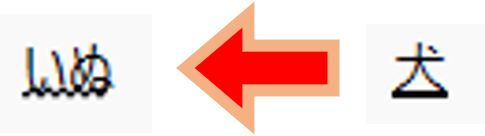
間違えてスペースキーを押して変換してしまったときに、ひらがなに戻るので使ってみましょう。

F6よりこっちのほうが使うと思うな
左右の方向キーで変換対象を切り替える
キーボードにある左右の方向キーを使うと、変換対象が切り替わります。
少し太い下線になっている部分が、今変換している対象です。


自分がどこを変換しているか意識して操作しましょう。
Shiftと左右の方向キーで変換範囲を変える
例えば、以下の2文を入力したいとします。
僕跳ねる
僕は寝るこの2文は、変換前はどちらも「ぼくはねる」なので、一文を一気に入力すると区別できません。
「ぼく/はねる」「ぼくは/ねる」のように2回に分けて変換すればいいですが、勢いで入力してしまうこともあります。
そんなときは、Shiftを押しながら左右の方向キーを押すことで、変換範囲を変えられます。
「ぼくは」の部分が変換対象の状態で、Shift+左で範囲を「ぼく」にできます。
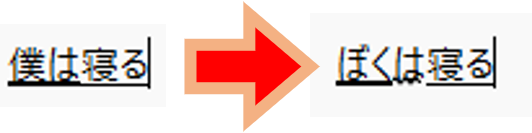
「ぼく」の部分が変換対象の状態で、Shift+右で範囲を「ぼくは」にできます。
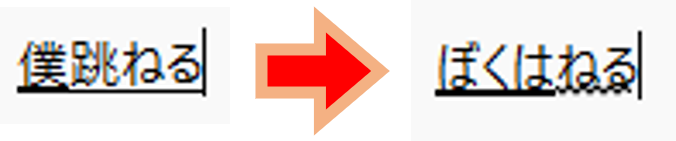
A+Bというのは、Aを押しながらBを押すという意味です。
同時押しではないので気を付けましょう。
変換範囲の変更はよく使うわけではありませんが、知っているとたまに便利です。
変換は奥が深い
スペースキーを知っていれば、大概の変換はできます。
しかし、なかなかカタカナが見つからなかったりと、うまくいかないこともあります。
そこで、ファンクションキーでパパッと変換できると効率が良くなります。
また、それだけのことでもパソコンを使いこなしている感じがしてかっこいいですよね。
変換は入力の基本ですが、意外と知られていないこともあり奥が深いです。
いろんな変換をマスターして、パソコンを使いこなしていきましょう!

ただの変換なのに、知らないことがたくさんあったよ

それは良かった!
応用も大事だけど、基本を深く身に付けた方が生かせる機会は多いと思うよ
じっくり知っていこうね


天狐のテン。
パソコンやお金などビジネス関連の内容を担当している。
のんびり・まったり・ゆっくりがモットー。
野狐と違って人をだましたりしないので安心してください。



コメント